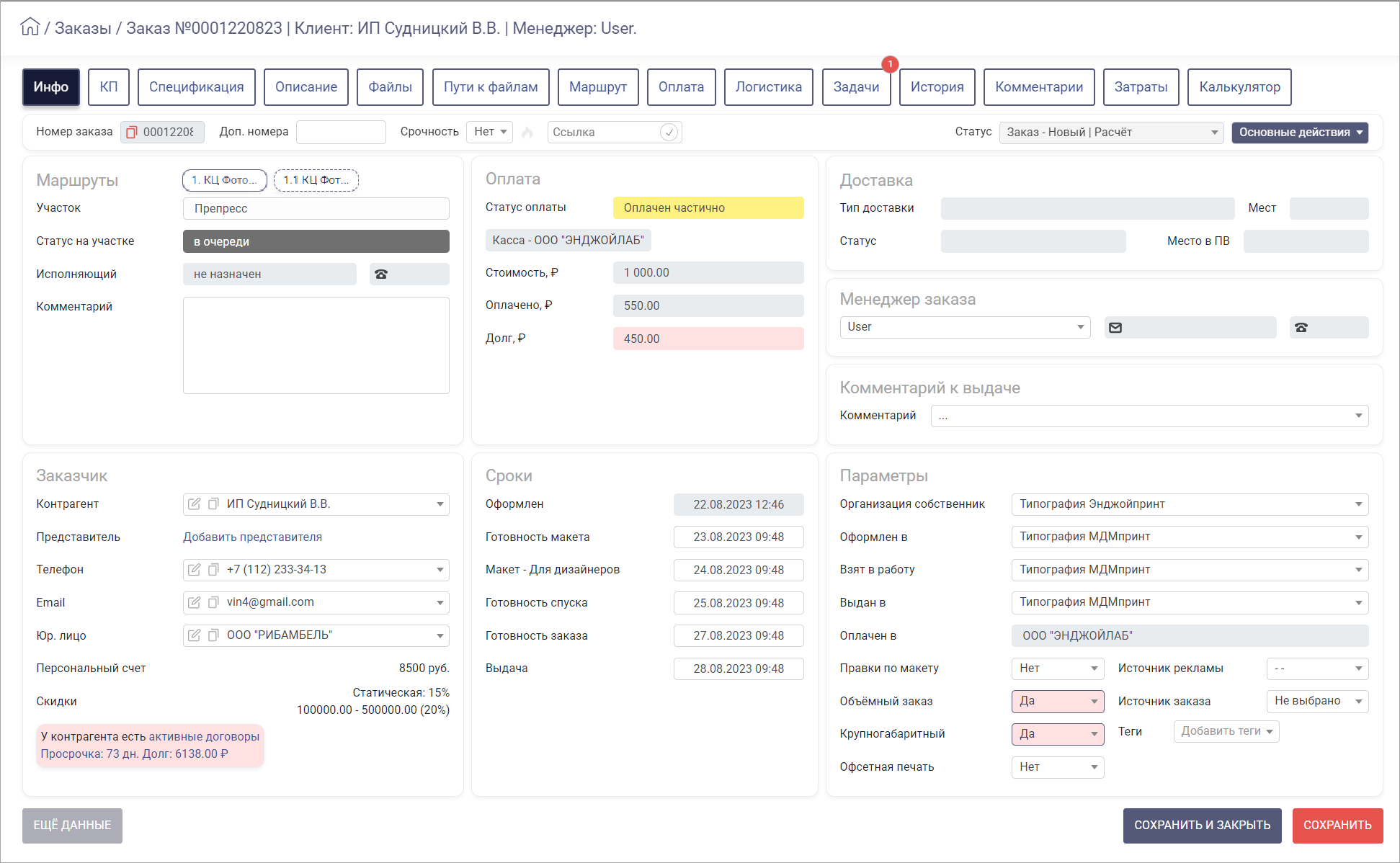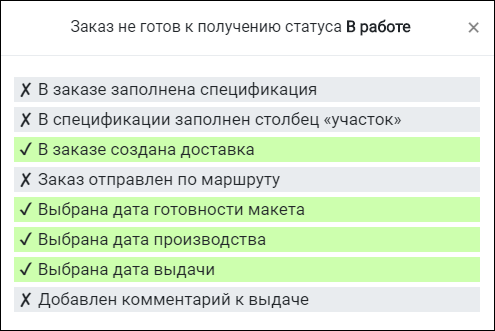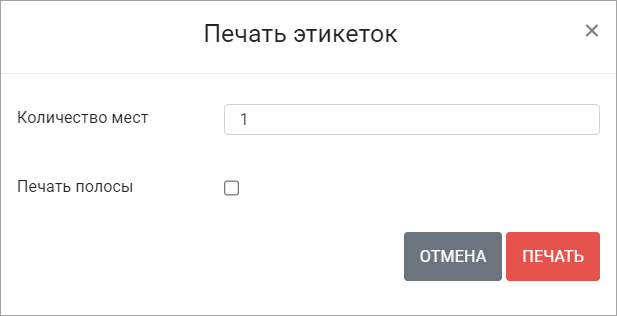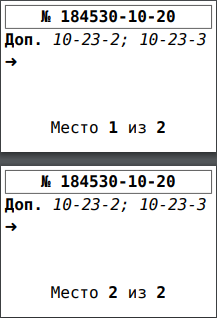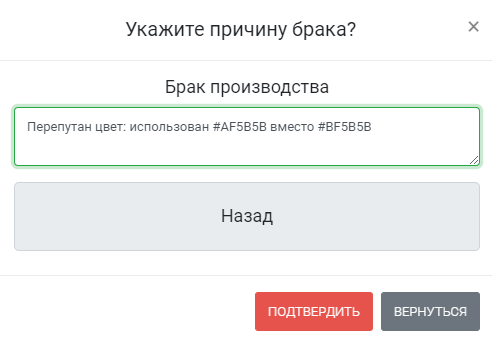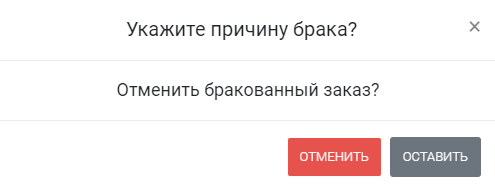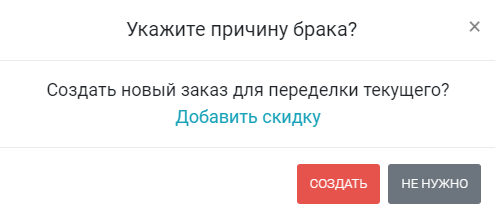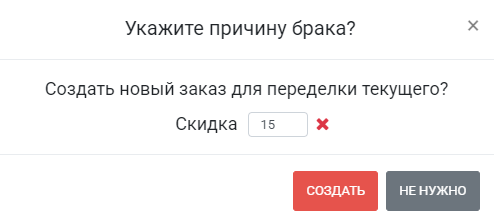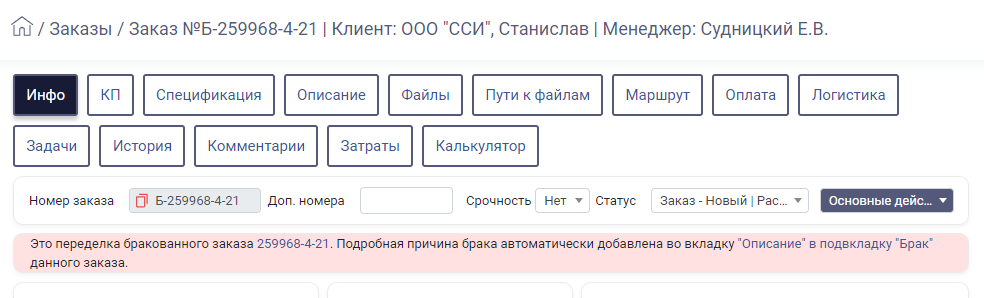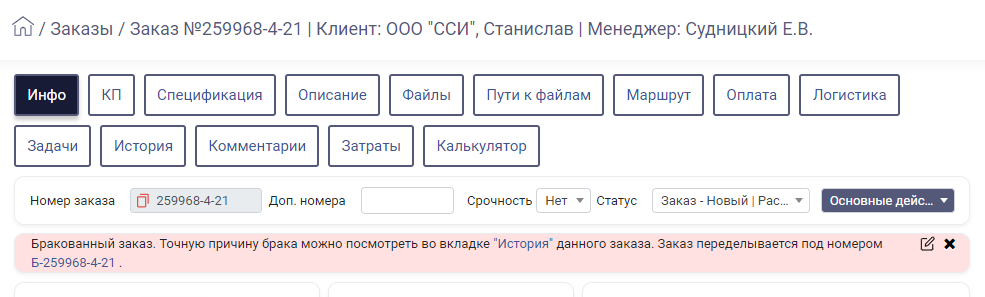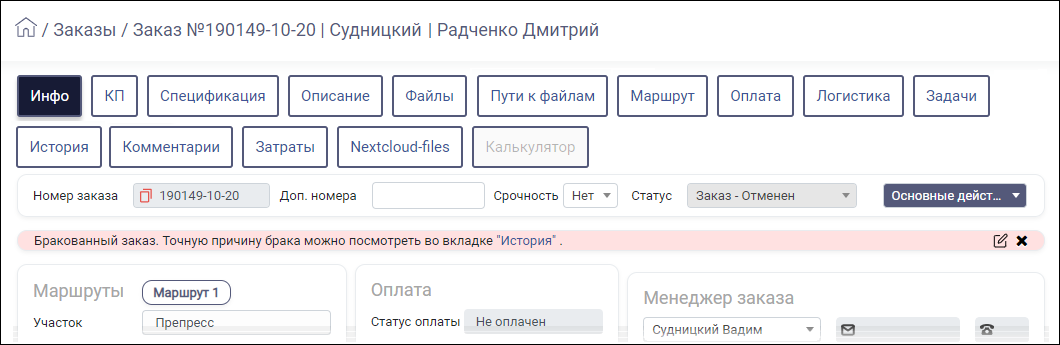Набор вкладок:
- Инфо - общая информация о заказе.
- КП - просмотр сформированных коммерческих предложений.
- Спецификация - редактирование перечня позиций заказа. Инструменты для работы с браком, создание техкарт.
- Описание - произвольные комментарии к заказу, распределенные по стадиям бизнес-процесса.
- Файлы - доступ к файлам заказа.
- Пути к файлам - настройка путей к файлам.
- Маршрут - маршруты передвижения заказа по производственной цепочке.
- Оплата - оплата заказа, формирование счетов и закрывающих документов (УПД);
- Логистика - формирование внутренних и внешних логистических заявок;
- Задачи - постановка задач, связанных с выполнением заказа.
- История - история изменений значений в рамках заказа.
- Комментарии - произвольные комментарии участников выполнения заказа.
- Затраты - материальные затраты на выполнение заказа.
- Калькулятор - расчет стоимости позиций заказа, формирование позиций спецификации и КП.
Данный блок отображается на каждой вкладке заказа. Блок содержит:
- Номер заказа – номер заказа формируется автоматически при создании заказа. Редактирование не предусмотрено. Для копирования номера в буфер обмена щелкните по .
- Доп. номера – дополнительные номера указываются самостоятельно в случае взаимодействия с внешними системами.
- Срочность – информационный параметр, указывающий на срочность изготовления заказа. Используется при сортировке реестра посредством настройки Срочные всегда сверху.
- Ссылка – возможность вставки и использования ссылки на текущий либо сторонний ресурс.
- Статус – отображает текущее состояние заказа и используется для отслеживания этапов изготовления и доставки заказа. Доступность статусов зависит от прав пользователя. Список статусов редактируется в разделе Настройки > Статусы > Статусы заказов.
- Основные действия – вызов дополнительных функций по работе с заказом. Описание функций приведено далее.
Сохранение изменений при смене статуса выполняется автоматически.
Также на каждой вкладке отображается блок для создания сделки в сервисе "Битрикс24" с копированием информации о составе заказа. В списке следует выбрать площадку, на которой будет создана сделка. Ссылки на площадку и название интеграций настраиваются в разделе Настройки > Интеграция на вкладке Битрикс24.
После выбора площадки следует подтвердить создание сделки на выбранной площадке. После подтверждения отобразится кнопка, которая содержит ссылку для перехода на сделку.
Предусмотрена автоматическая отправка уведомлений для пользователей при смене статуса заказа. Настройка уведомлений осуществляется в разделе Настройки > Автоматизация > Уведомления.
Предусмотрена настройка условий, выполнение которых необходимо для изменения статуса. Настройка выполняется в разделе Настройки > Организации в карточке организации на вкладке Ограничения. В случае, когда условия изменения статуса заданы, но не выполнены, при попытке изменения статуса на экране отображается оповещение вида:
Основные действия
Печать стандартной техкарты
Печать технологической карты (техкарты) используется при сопровождении заказа в производстве.
При выборе действия на новой вкладке браузера формируется PDF – техкарта в стандартном режиме, где все калькуляции каждого изделия отображаются в одной таблице.
Печать расширенной техкарты
При выборе действия на новой вкладке браузера формируется PDF – техкарта в режиме строка-лист, где каждая калькуляция каждого изделия отображается на отдельном листе, включая комментарии спецификации всех типов.
В случае, если в заказе присутствуют изделия, помеченные как бракованные, и/или изделия, помеченные как изделия на переделку бракованных, то при печати расширенной технологической карты соответствующие пометки указываются для каждого изделия:
Печать этикеток
Этикетка печатается при необходимости маркировки заказа для его последующей перевозки и доставки.
При вызове функции необходимо ввести количество мест, которое занимает заказ.
При необходимости укажите, следует ли печатать полосу на этикетке. Полоса предназначена для визуального отделения количества мест на этикетке.
При нажатии [Печать] формируется PDF-документ, содержащий указанное количество этикеток для печати.
Этикетка содержит номер заказа, дополнительные номера заказа (при их наличии) и количество мест.
Предусмотрена настройка, позволяющая редактировать размер отступов слева и сверху. Настройка расположена в разделе Настройки > Списки > Отступы при печати этикеток.
Отметить заказ бракованным
Используется в случае, когда текущий заказ является бракованным.
Действие выполняется в несколько шагов:
Шаг 1. Выбор причины
После выбора пункта меню Отметить заказ бракованным отображается форма выбора причины брака. Ведение списка причин осуществляется в разделе Настройки > Списки > Отказы.
Шаг 2. Комментарий
После выбора причины необходимо указать комментарий с описанием брака, приложить ссылки на скриншоты и т. п. Необходимо ввести минимум 10 символов.
После ввода комментария следует нажать [Подтвердить].
Шаг 3. Отмена заказа
При нажатии [Подтвердить] отображается форма подтверждения отмены заказа.
При нажатии [Отменить] заказ переходит в статус Отменен.
При нажатии [Оставить] статус заказа не меняется.
Шаг 4. Создание нового заказа
Предусмотрена возможность автоматического создания нового заказа с тем же контрагентом для переделки брака. Форма подтверждения отображается после нажатия любой кнопки на предыдущем шаге.
На форме предусмотрена возможность предоставления скидки в качестве компенсации. При нажатии на Добавить скидку отображается дополнительное поле для ввода скидки в процентах.
При нажатии [Создать] выполняется автоматическое создание нового заказа и переход в его карточку. Если была предоставлена скидка, то она будет применена как общая скидка ко всем позициям спецификации заказа.
В качестве номера заказа указывается номер исходного заказа с литерой "Б", означающей, что данный заказ является переделкой бракованного.
В исходном заказе на вкладке Инфо отображается информационная полоса со ссылкой на новый заказ.
При нажатии [Не нужно] выполняется переход в карточку исходного заказа без создания нового. На вкладке Инфо отображается информационная полоса.
Предусмотрена возможность изменить причину брака либо отменить брак.
Для редактирования щелкните по и измените причину либо комментарий.
Для отмены причины брака щелкните по и укажите причину отмены брака.
В результате отмены брака заказу присваивается статус, установленный до момента отказа.
Повторить заказ
При нажатии [Повторить заказ] автоматически создается новый заказ, в который копируются данные заказчика и спецификация исходного заказа. В исходный заказ изменения не вносятся.
Далее: